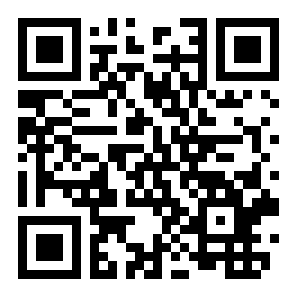r2v图片转cad教程步骤一览
来源:全查网
更新时间:2023-02-06 15:59:16
文章导读:r2v怎么把图片转换成cad?R2V是款能够用扫描光栅图像为背景的矢量编辑工具,是款十分专业的图片处理软件。那么r2v怎么把图片转换成cad呢?小编整理了一些相关内容分享给大家哦!r2v怎么转换成cad1、打开r2v软件,然后在软件窗口中点击文件,选择打开的图形文件;2、打开图像文件3、图像→转换→灰度4、选择自动矢量化5、设置转换参数后,点击“开始”6、点击工具栏中的“文件”按钮,然后选择“输出矢量”;7、将文件另存为d

r2v怎么把图片转换成cad
R2V是款能够用扫描光栅图像为背景的矢量编辑工具,是款十分专业的图片处理软件。那么r2v怎么把图片转换成cad呢?小编整理了一些相关内容分享给大家哦!
r2v怎么转换成cad
1、打开r2v软件,然后在软件窗口中点击文件,选择打开的图形文件;

2、打开图像文件

3、图像→转换→灰度

4、选择 自动矢量化

5、设置转换参数后,点击“开始”

6、点击工具栏中的“文件”按钮,然后选择“输出矢量”;

7、将文件另存为 dxf 格式

8、调整DXF输出选项;

9、在 CAD 中打开 DXF 文件

10、另存为 DWG 格式文件

以上就是小编此次带来的全部内容了,全查游戏站为您提供最好用的软件教程,为您带来最新的科技资讯!
以上内容是小编网络整理的关于r2v怎么把图片转换成cad的相关攻略内容,如果不妥之处清及时联系我们。想了解更多最新的关于《》的攻略、资讯等内容,请多多关注全查网
关键词: